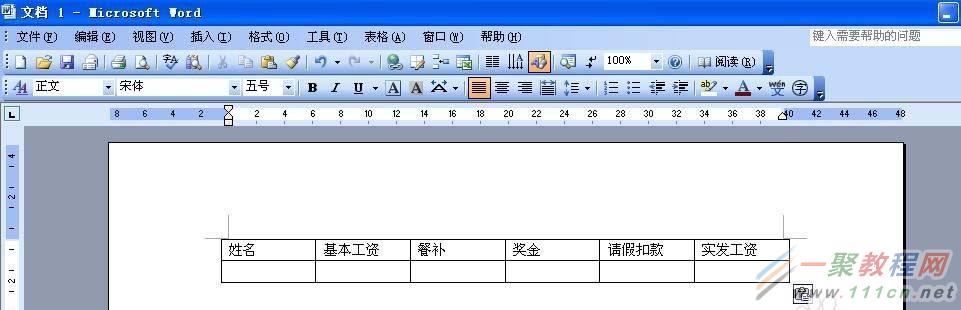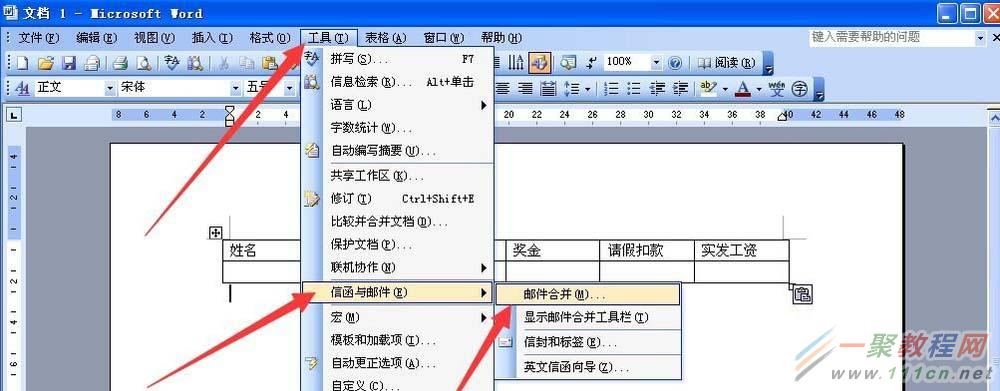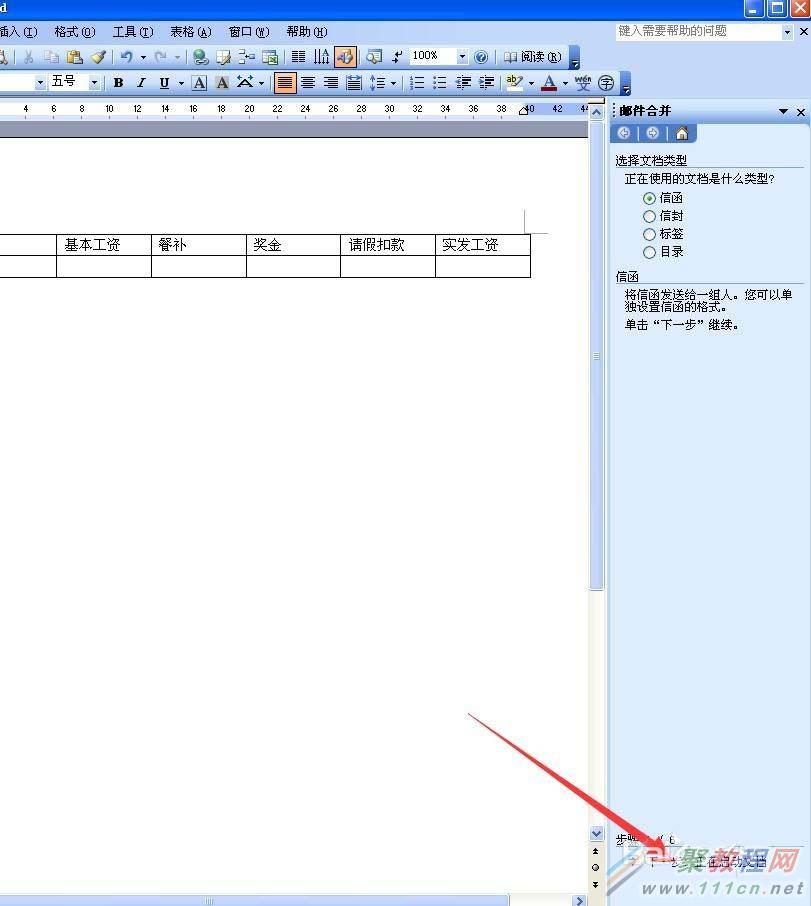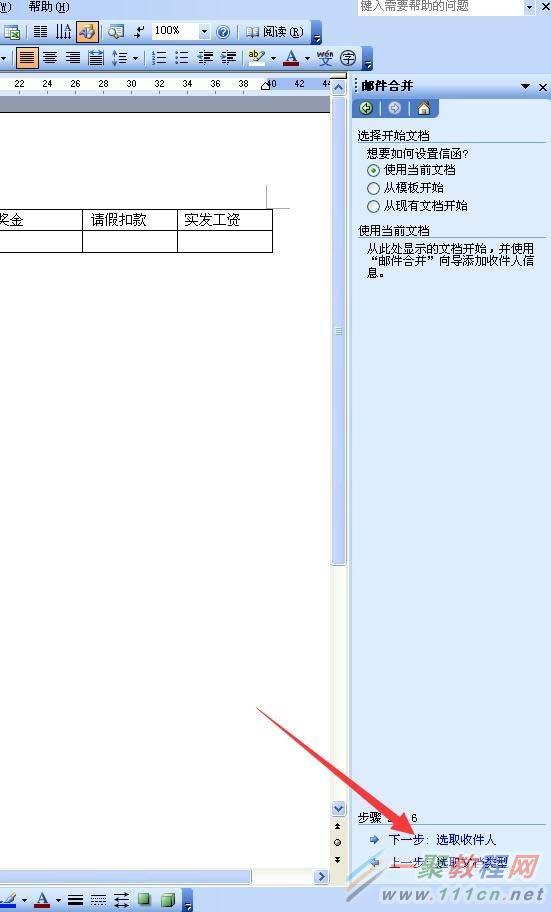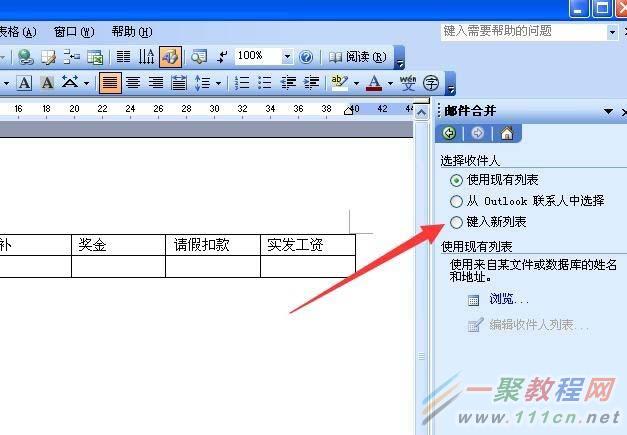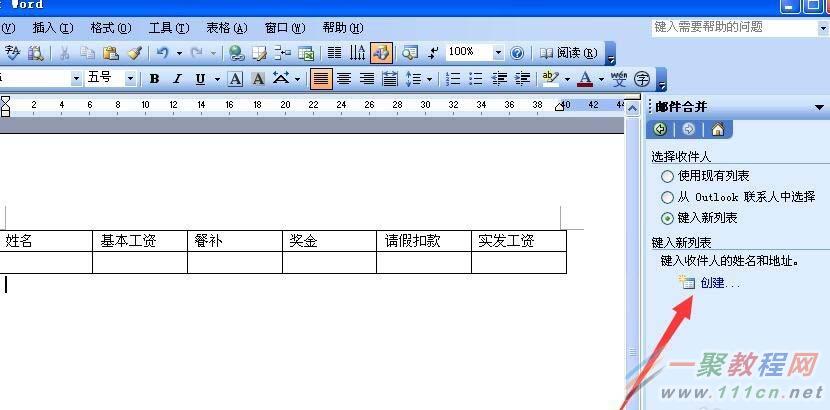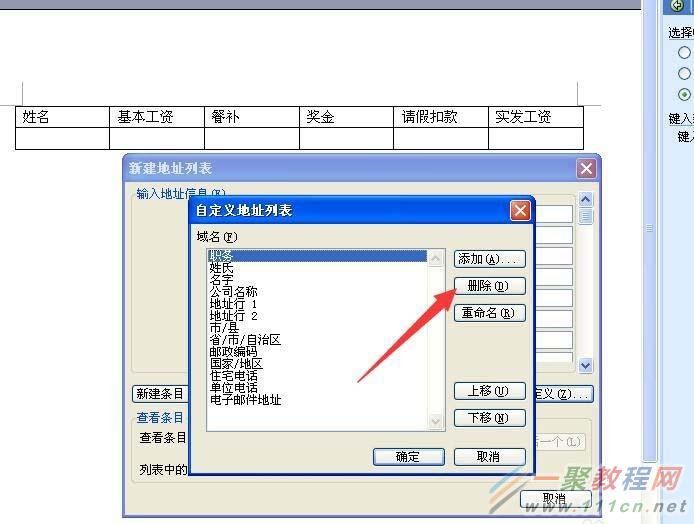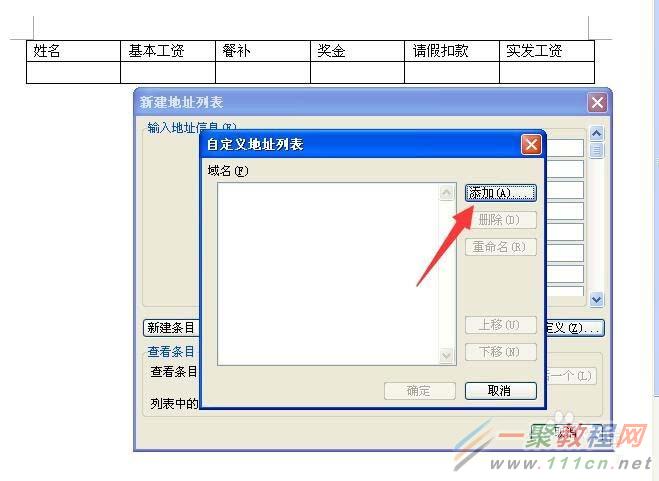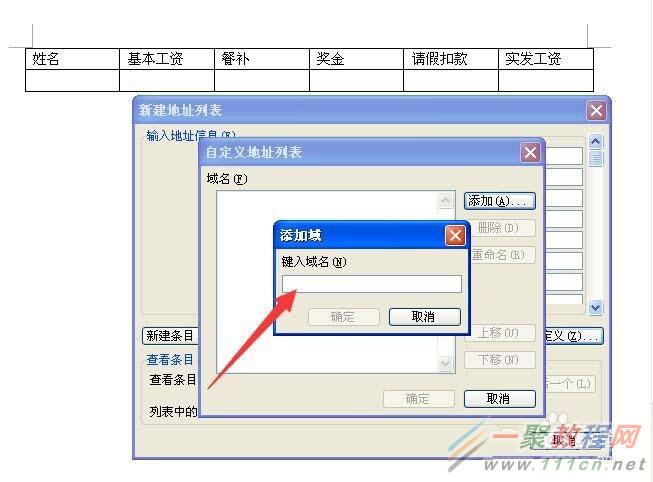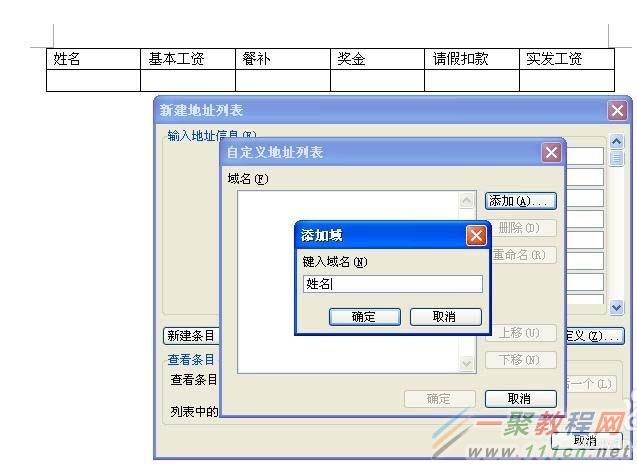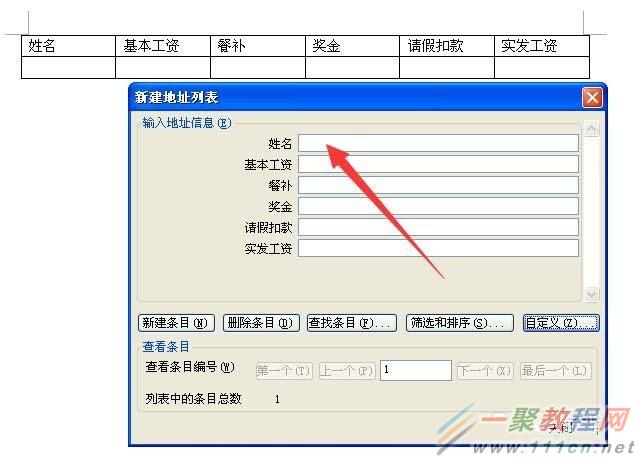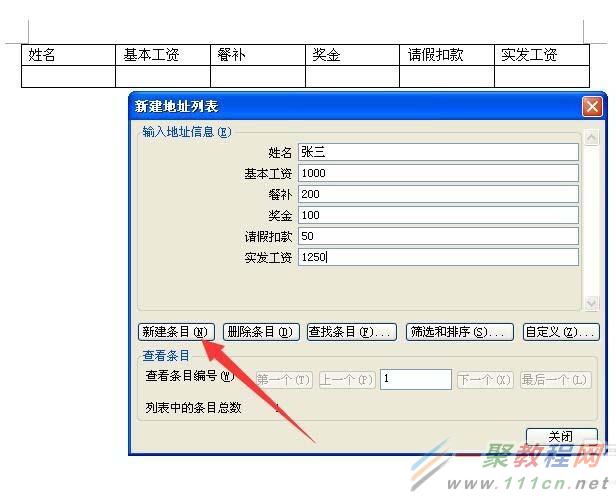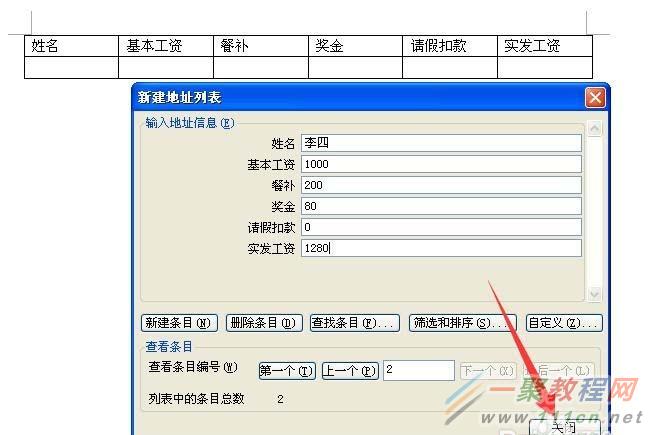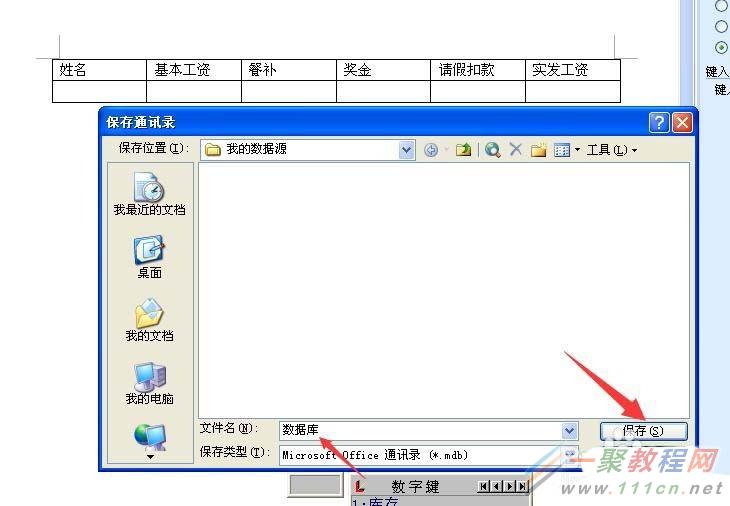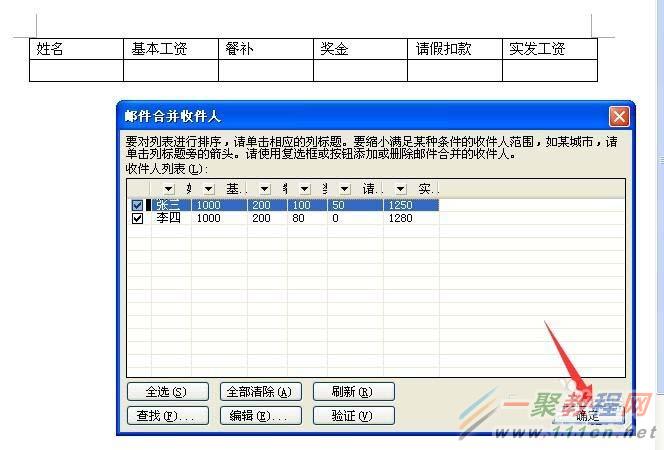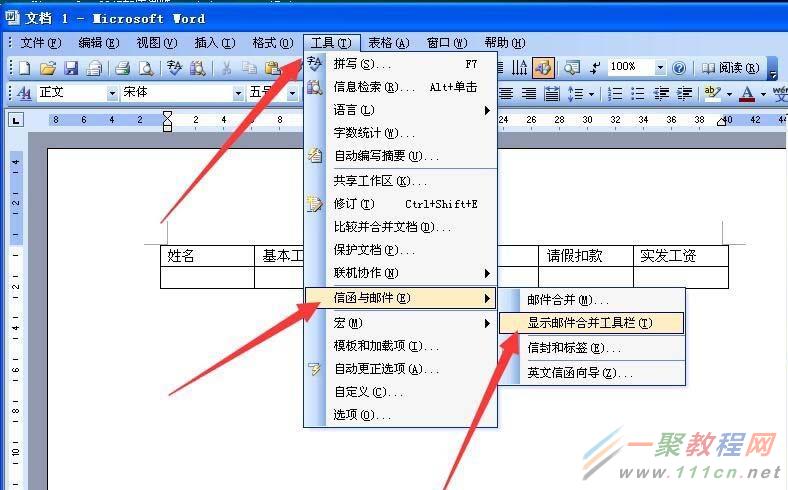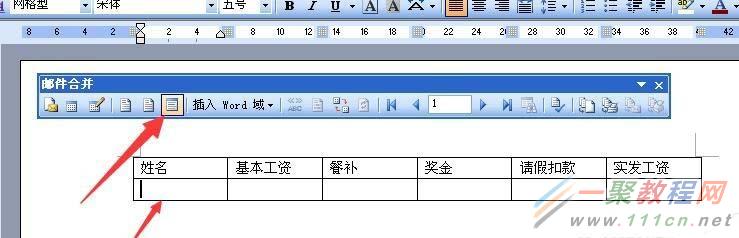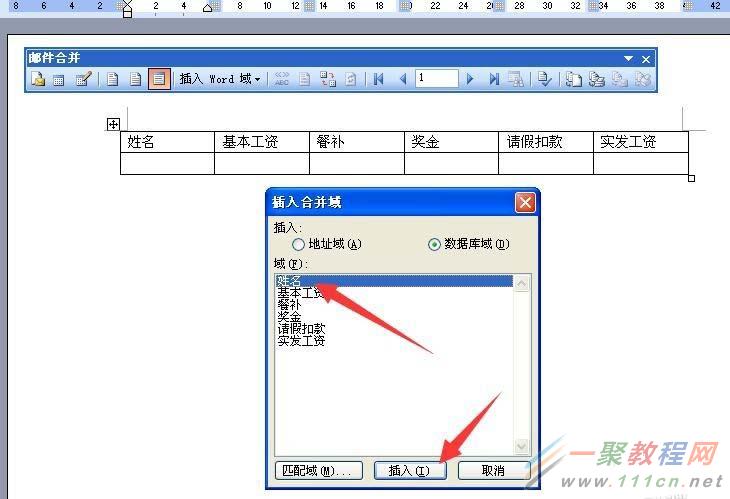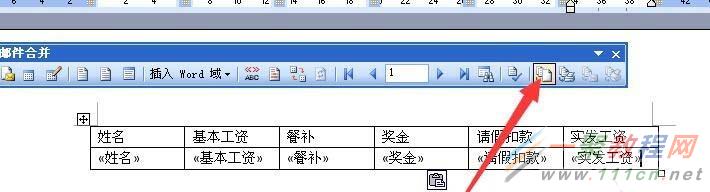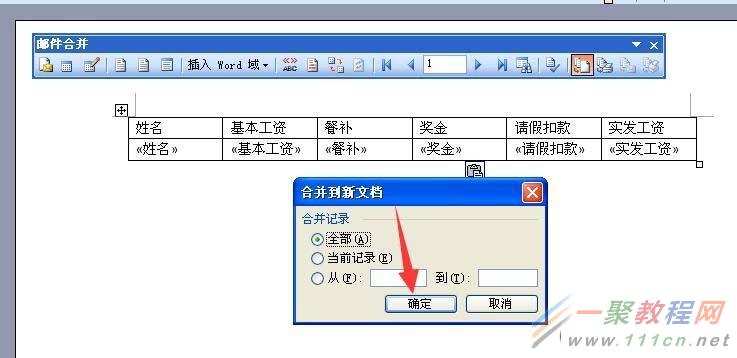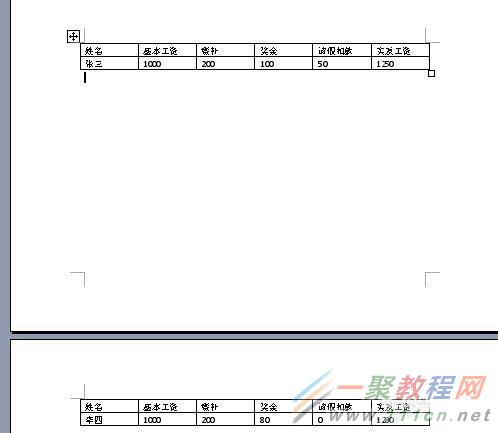word如何快速制作工资条
作者:袖梨
2022-06-26
word怎么做工资条?下面我们就来看看详细的制作方法,不需要像excel一样需要公式,word就简单了,下面我们就来看看详细的教程。
1、新建word文档,如图绘制一个二行的工资表,第一行为标题,即工资表的项目名称。
2、点击工具――信函与邮件――邮件合并
3、在右侧出现的邮件合并功能底部点击“下一步:正在启动文档”;继续点击“下一步:选取收件人”;到上部点击“键入新列表”,如图。
4、继续点击“创建”,在出现的界面点击自定义,把里面的域名内容全部删除,如图。
5、点击添加,键入域名,即工资项目标题,录入一个后确定,再添加下一个,一直把所有工资项目都录完,确定。
6、如图再录入员工的工资信息,录完一个后点“新建条目”继续录第二个员工……,最后一个录好后点关闭。
7、点关闭时出现保存,给个文件名称,再点保存。在出现的界面继续点确定。
8、调出邮件合并工具栏,点击工具――信函与邮件――显示邮件合并工具栏。光标定位在姓名下方的格子,点击工具栏上第六个按钮“插入域”,选姓名,点“插入”按钮
9、光标再分别定位到其它几个格,继续插入所有项目,再点击倒数第四个按钮“合并到新文档”,再点确定,OK,我们看工资条出来了,一页一个,可以在每个条子下方按“delete“键删除分页符,就可以节省页面数。
虽然word和excel都可以作工资条,excel则需要记住复杂的函数公式,word虽然步骤麻烦些,但不用公式。所以操作上来讲word制作工资更容易接受。